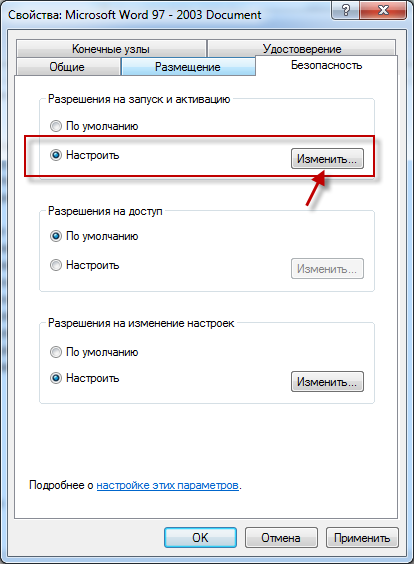Ошибка 0x80004002 Интерфейс не поддерживается
1. Заходим на сервер приложений 1С под локальным админом
2. Запускаем DCOMCNFG (Консоль настроек "Component Services")
a) Открываем ветку Console Root -> Component Services -> Computers -> My computer -> DCOM Config
b) Ищем "Microsoft Excel Application"
c) Если нашли, то переходим к пункту 4 (Настраиваем свойства DCOM компонента "Microsoft Excel Application")
d) Закрываем "Component Services"
3. Настройка реестра
a) Запускаем REGEDIT
b) Открываем ветку Computer\HKEY_CLASSES_ROOT\AppID\EXCEL.EXE, если ее нет, то создаем
c) Создаем в ней строковый параметр AppID = {00020812-0000-0000-C000-000000000046}
d) Выполняем команду "mmc comexp.msc /32", которая делает то же что и DCOMCONFIG, но позволяет видеть 32 битные компоненты.
e) После этого в Component Services должен появиться "Microsoft Excel Application"
4. Настраиваем свойства DCOM компонента "Microsoft Excel Application"
1. Закладка "Security"
1. "Launch and Activation Permissions" - Customize - Edit
1.1. Добавляем пользователя, под которым запускается агент сервера 1С
1.2. Назначаем ему только следующие права (allow):
a) Local Launch
b) Local Activation
2. "Access Permissions" - Customize - Edit
2.1. Добавляем пользователя, под которым запускается агент сервера 1С
2.2. Назначаем ему только следующие права (allow):
a) Local Access
2. Закладка "Identity"
1. Должно быть выбрано "The launching user"
5. Системные папки
1. Папка "C:\Windows\SysWOW64\config\systemprofile\Desktop\"
Проверяем наличие папки , если нет -то создаем.
Заходим в свойства этой папки.
Закладка Security
Добавляем, если нет, пользователя, под которым запускается агент сервера 1С
Добавляем право "Read" и "Write"
2. Папка "C:\Windows\System32\config\systemprofile\Desktop\"
Проверяем наличие папки , если нет -то создаем.
Заходим в свойства этой папки.
Закладка Security
Добавляем, если нет, пользователя, под которым запускается агент сервера 1С
Добавляем право "Read" и "Write"